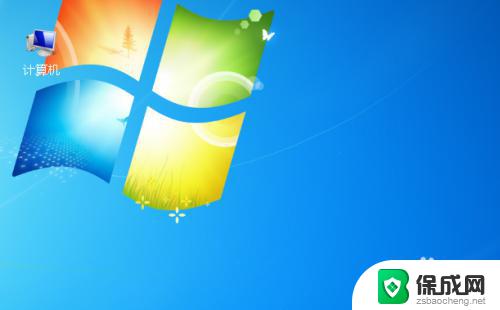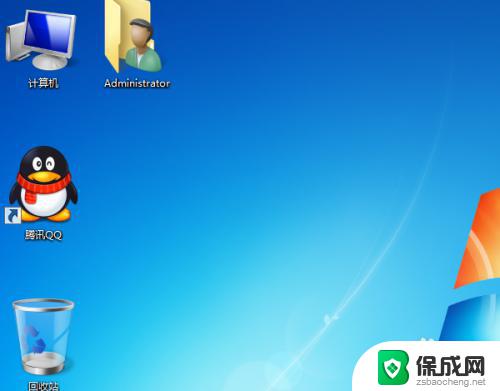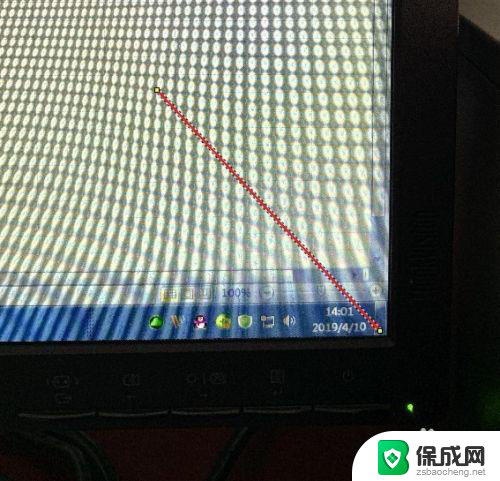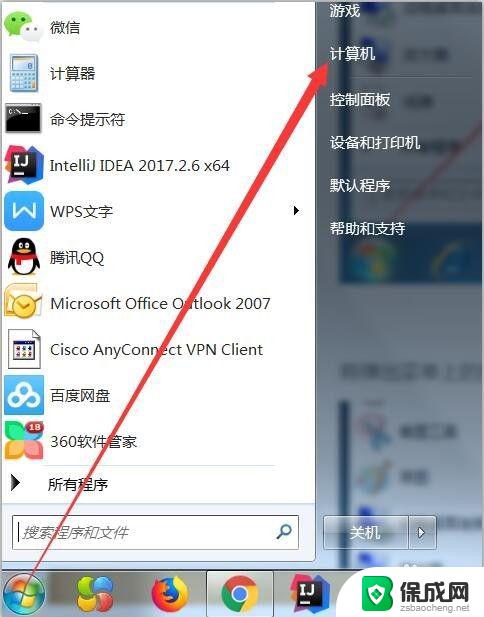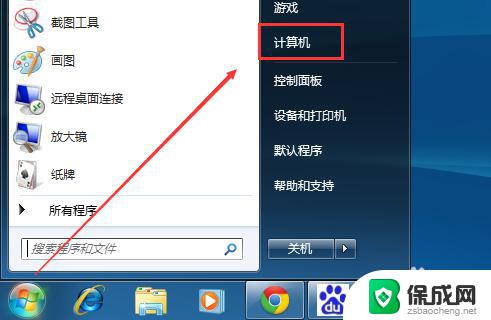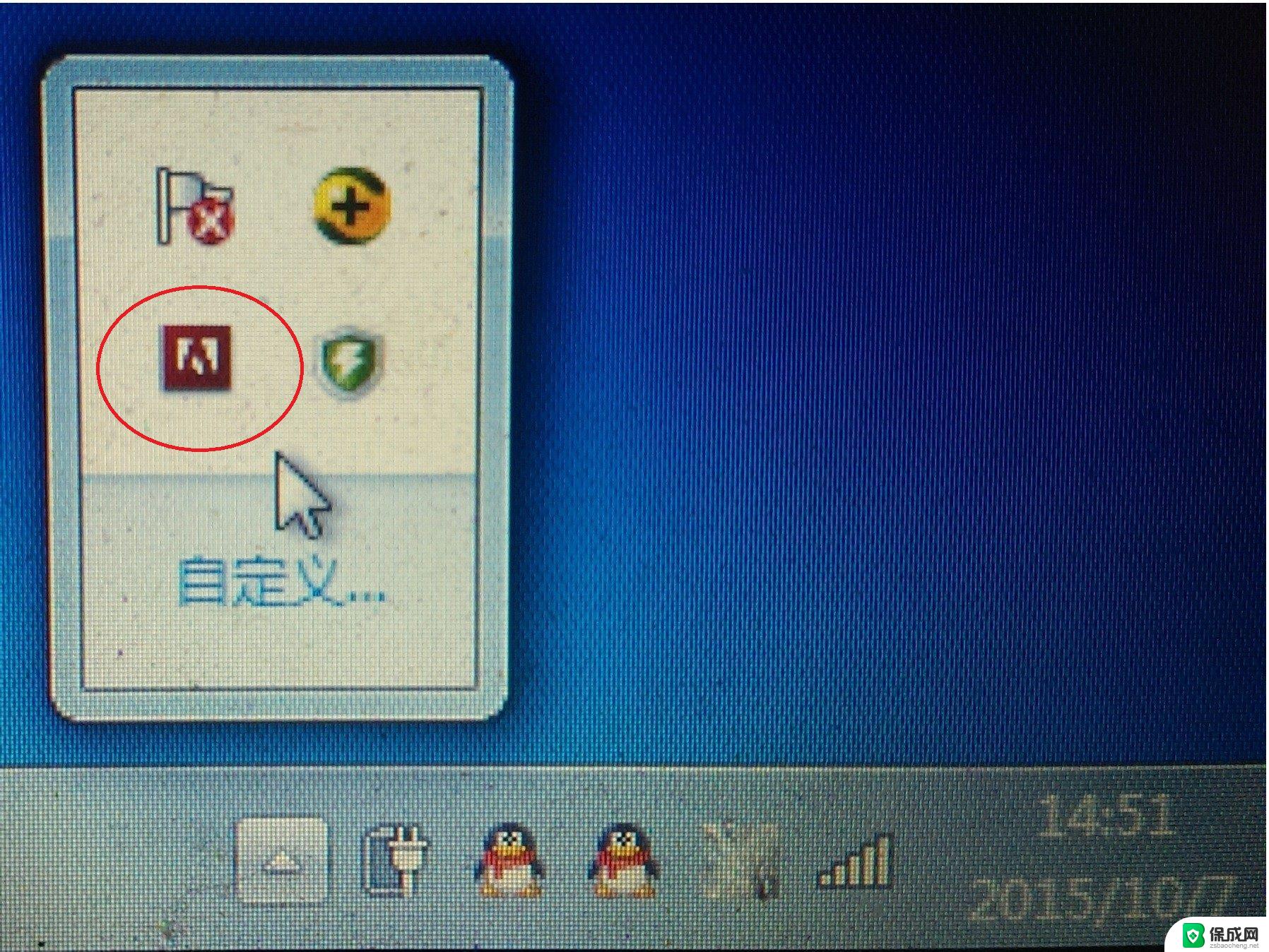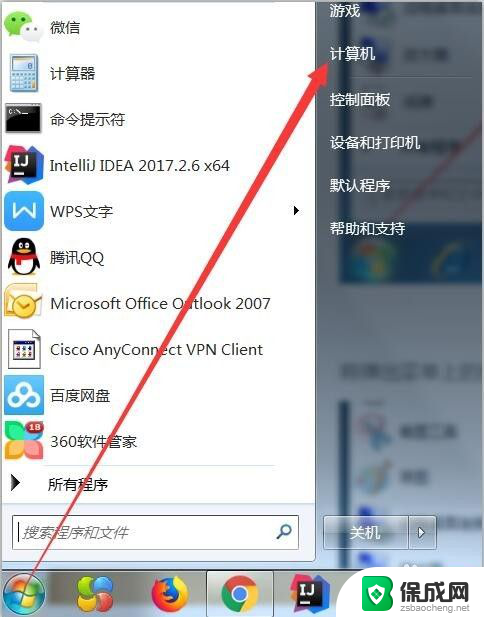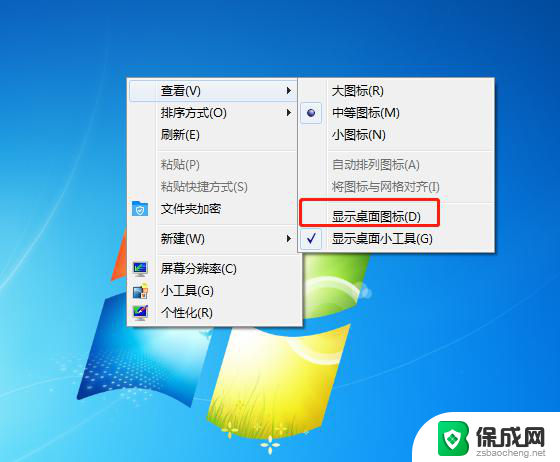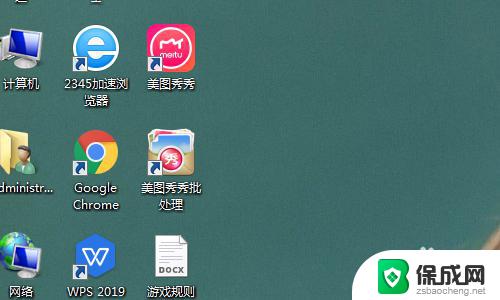电脑屏幕图标变大了怎么还原win7 win7电脑桌面图标变大如何调整
电脑屏幕图标变大了怎么还原win7,当我们使用Win7电脑时,有时会遇到电脑屏幕图标突然变大的情况,这可能会影响我们正常的使用体验,当我们面临这样的问题时,应该如何进行还原呢?在Win7系统中,调整桌面图标的大小是一项非常简单的操作,只需要几个简单的步骤即可实现。接下来我们将详细介绍如何调整Win7电脑桌面图标的大小,以帮助您解决这一问题。
具体步骤:
1.电脑屏幕图标变大了怎么还原win7,步骤一:首先查看当前系统的桌面图标情况。发现桌面图标突然变成了超大号的了。非常难看。
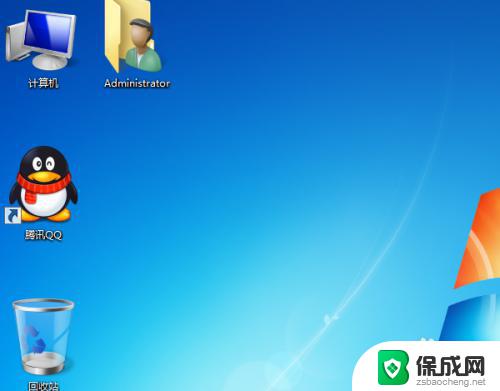
2.电脑屏幕图标变大了怎么还原win7,步骤二:右键点击桌面空白处。分别选择“查看”,“中等图标”。
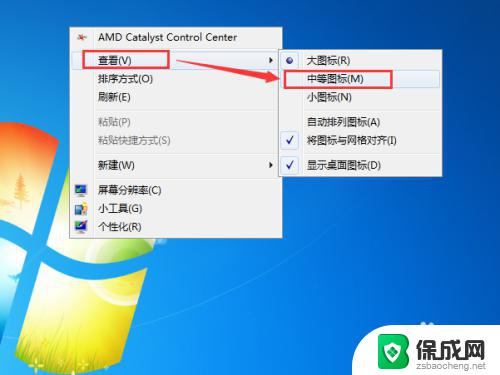
3.电脑屏幕图标变大了怎么还原win7,步骤三:现在再查看桌面图标,发现已经恢复了。

4.电脑屏幕图标变大了怎么还原win7,步骤四:还有一种方法就是。右键点击桌面空白处,点击“个性化”。
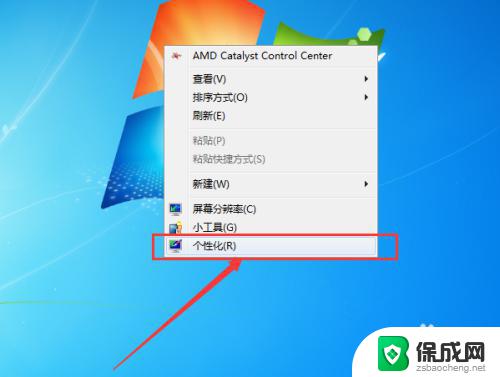
5.电脑屏幕图标变大了怎么还原win7,步骤五:进入个性化设置界面后,点击左下角的“显示”。
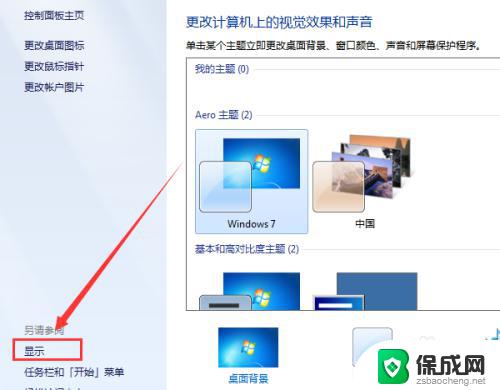
6.电脑屏幕图标变大了怎么还原win7,步骤六:进入显示界面后,点击“较小”,然后点击应用即可。

7.电脑屏幕图标变大了怎么还原win7,步骤七:不过这项设置需要注销电脑,是注销不是重启哦!

以上就是电脑屏幕图标变大后如何还原win7的全部内容,如果还有不清楚的用户,可以参考上面小编提供的步骤进行操作,希望这篇文章对大家有所帮助。